- トップページ
- スマホ/アプリ設定
- 通信(APN)設定 QTモバイルでご購入の端末
- HUAWEI(ファーウェイ)
- 通信(APN)設定方法 ドコモ回線(Dタイプ) Mobile WiFi E5377
通信(APN)設定方法
ドコモ回線(Dタイプ)
Mobile WiFi E5377
1
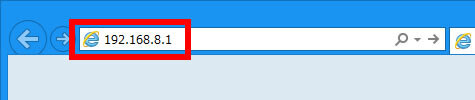
ブラウザを開いて、アドレス欄に192.168.8.1と入力します。
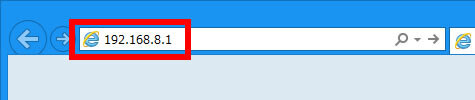
2
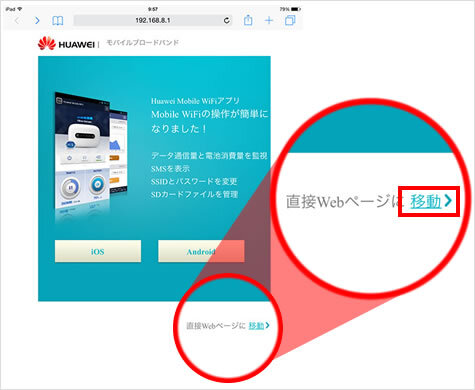
AndroidまたはiOSのスマートフォン、タブレットのブラウザで、アドレス欄に192.168.8.1と入力した場合、ログイン画面を表示する前に、「HUAWEI Mobile WiFiアプリ」のダウンロード画面が表示されます。
アプリのダウンロードはお客さまの任意で行ってください。
ログイン画面を表示するには、ページ右下の移動を押します。
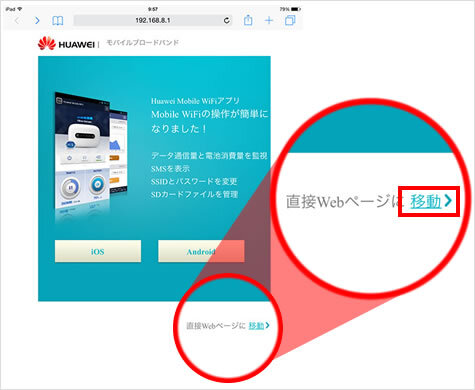
3
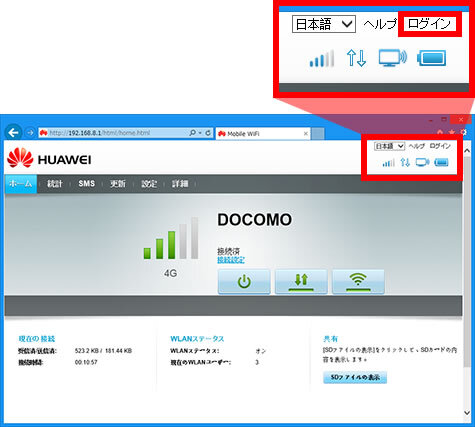
ログインを選択します。
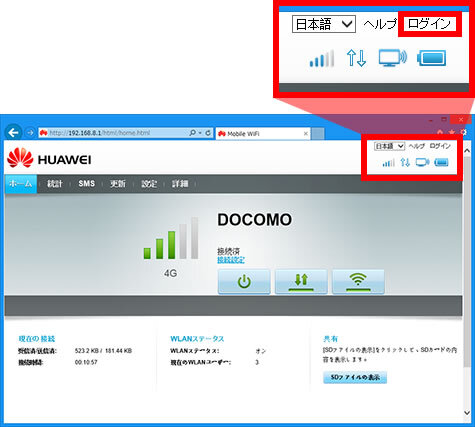
4
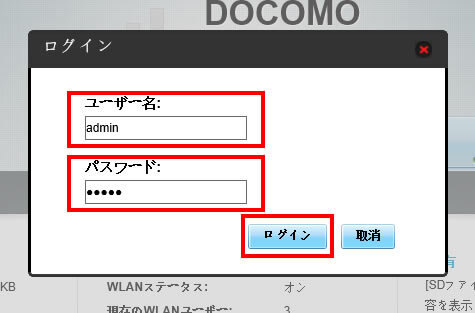
ユーザー名、パスワードを入力して、ログインを選択します。
| ユーザー名 | admin(初期値) |
|---|---|
| パスワード | admin(初期値) |
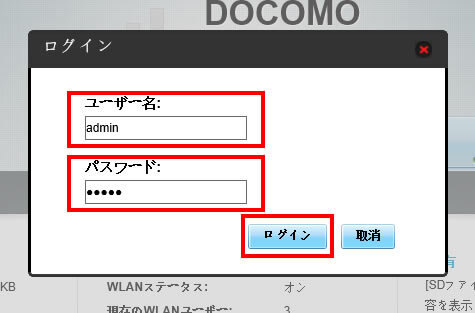
5
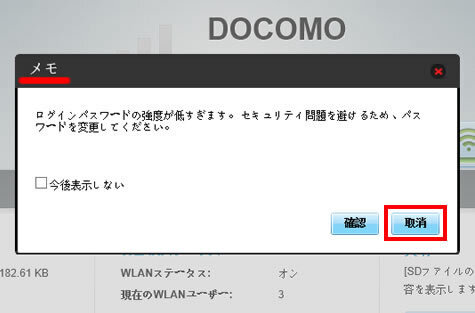
メモが表示された場合、取消を選択します。必要に応じて確認を選択して、ユーザー名、ログインパスワードの変更を行ってください。
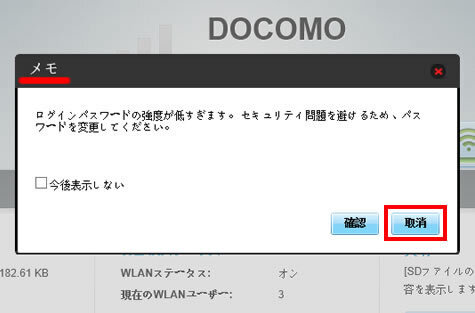
6
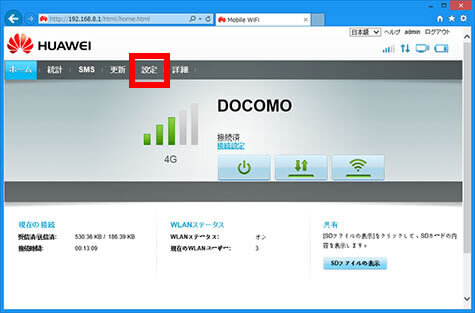
設定を選択します。
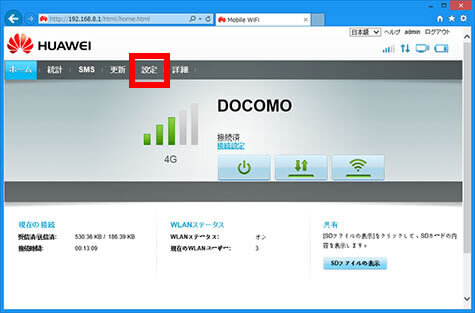
7
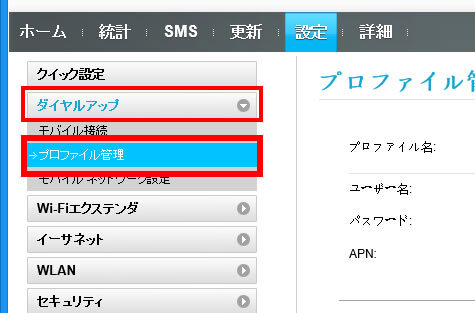
ダイヤルアップを選択して、プロファイル管理を選択します。
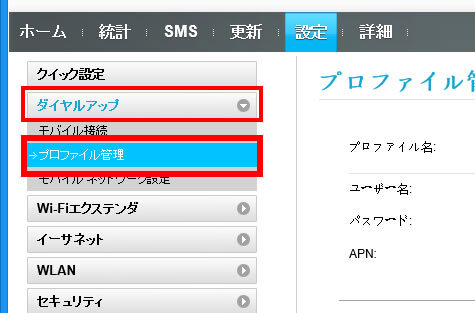
8
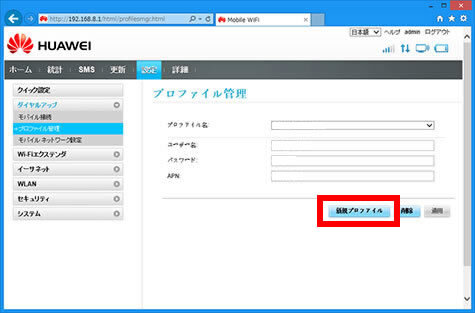
新規プロファイルを選択します。
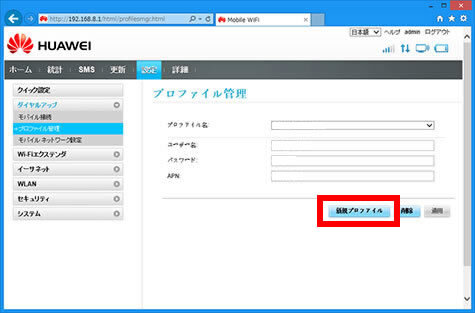
9
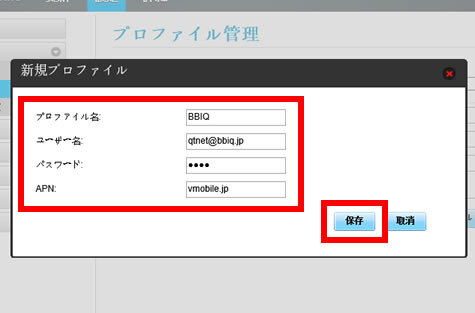
各項目を入力して、保存を選択します。
| プロファイル名 | 任意の名称(QTmobileなど) |
|---|---|
| ユーザー名 | qtnet@bbiq.jp |
| パスワード | bbiq |
| APN | vmobile.jp |
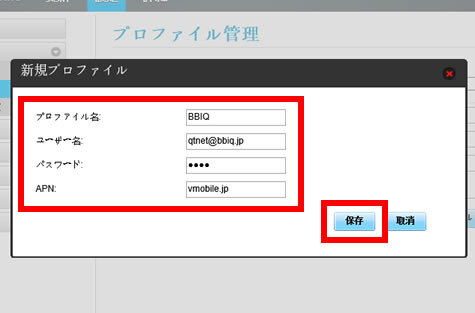
10
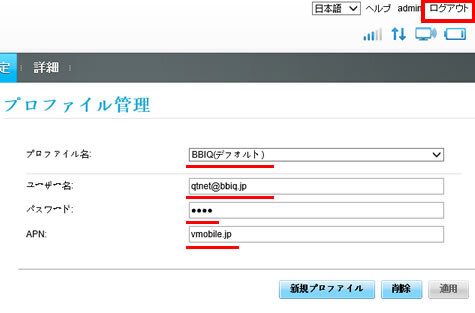
入力したプロファイルの各項目が正しく設定されていることを確認して、ログアウトを選択します。
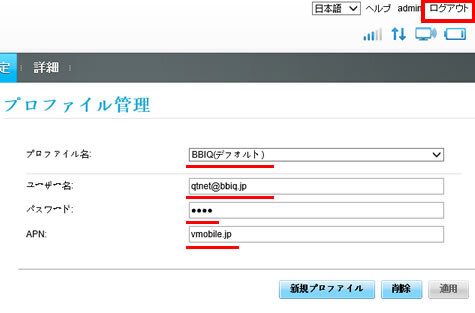
11
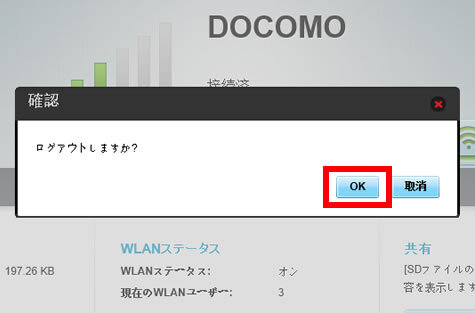
OKを選択します。
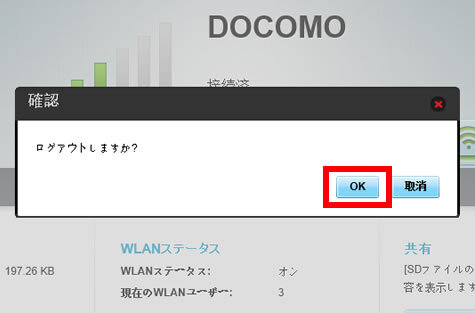
12

「HUAWEI Mobile WiFi E5377」の液晶ディスプレイにDOCOMOが表示されます。
以上で完了です。

